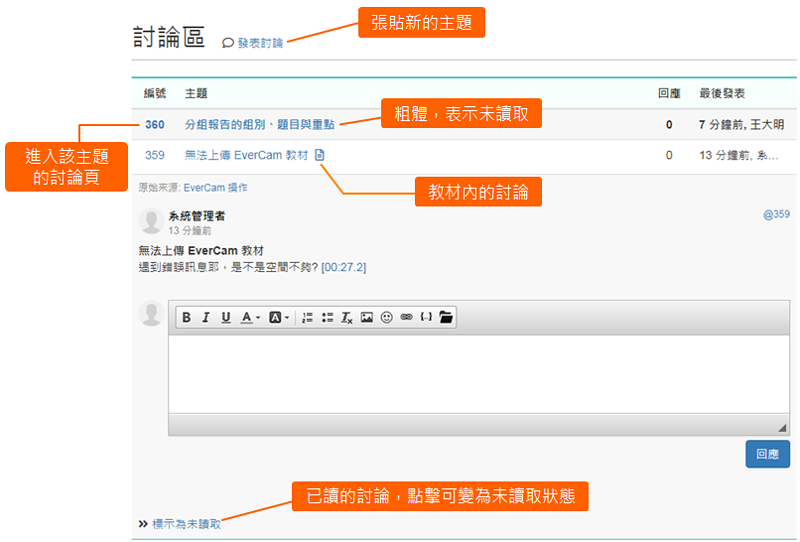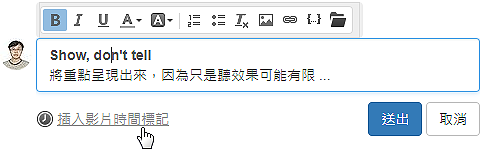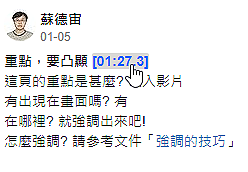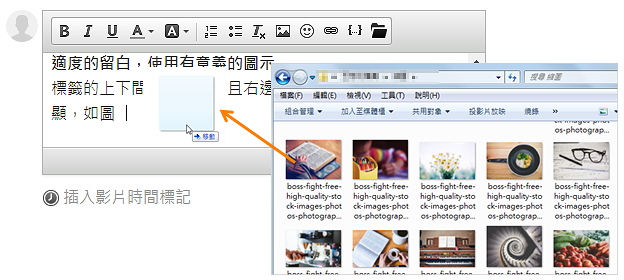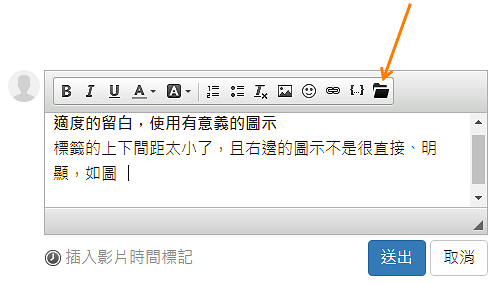為了解決一般討論區容易發散的問題,ee-class 特別提供以下討論的機制,讓問題更聚焦、精準。
- 課程的討論區
- 特定文件 / 影片、作業、筆記的討論
- 影片中特定影格 / 畫面的討論 (插入影片時間)
- 影片畫面特定位置,透過 ctrl-V,快速將標註問題的圖片貼上。
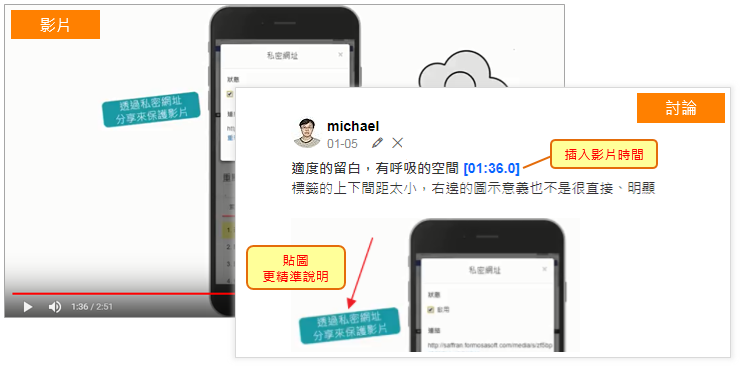
此外,只要透過「我的首頁 / 最新討論」,系統會自動彙整和自己有關的所有討論,讓互動不漏接!
重點
- 1.
- 2.教材的專屬討論為了讓討論更聚焦、不發散,可以針對特定教材,甚至是影片中的特定畫面 (時間) 進行討論,這些討論,最後都會出現在課程的討論區,方便在單一入口看到相關的討論。
- 操作技巧
未登入或權限不足!
- 位置
-
- 資料夾名稱
- ee-class 3.0 (學生版手冊)
- 上傳者
- 李O
- 單位
- 台灣數位學習科技
- 建立
- 2019-07-10 08:56:24
- 最近修訂
- 2022-03-01 17:55:23